設定の確認・変更
契約情報を確認する
画面右上にあるアカウントバナーをクリックし、プルダウンメニューから「設定」を選択してください。
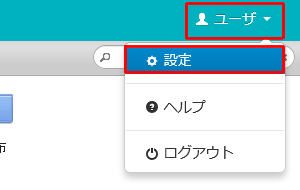
設定画面が表示されます。契約情報が表示されていない場合は、画面左にある「契約情報確認」をクリックしてください。契約情報確認画面では、
- ・保管できるデータ容量の上限
- ・現在の使用量
- ・使用割合
が確認できます。
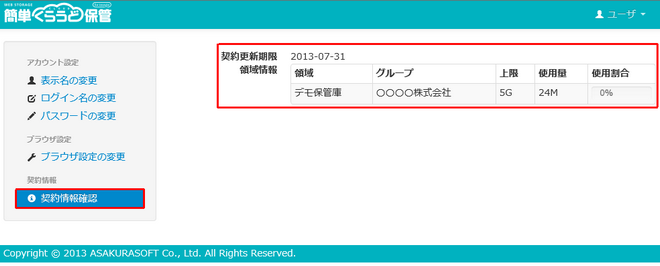
ブラウザ設定を変更する
設定画面の左側にある「ブラウザ設定の変更」をクリックすると、ブラウザ設定変更画面が表示されます。
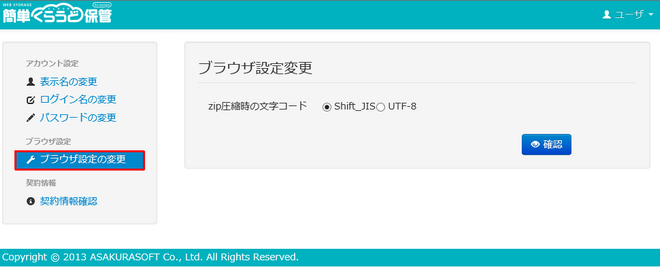
【zip圧縮時の文字コード】
zip圧縮(アーカイブ)時の文字コードを「Shift-JIS」または「UTF-8」に変更することができます。デフォルトでは「Shift-JIS」に設定されています。
変更したい文字コードにチェックを入れ、「確認」ボタンをクリックしてください。
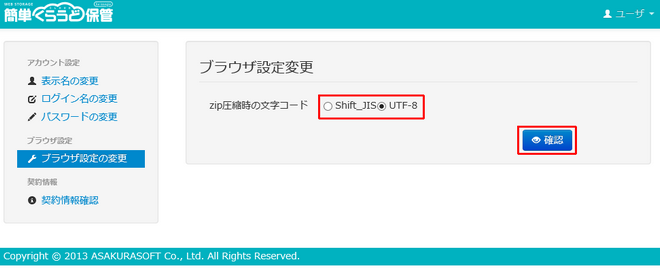
確認画面が表示されます。「上記内容で更新」ボタンをクリックしてください。
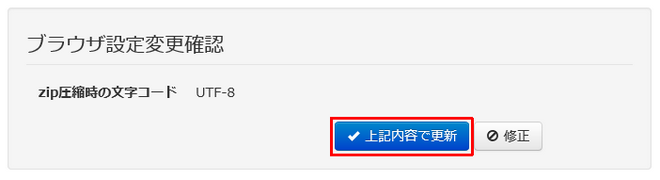
zip圧縮時の文字コード変更が完了します。
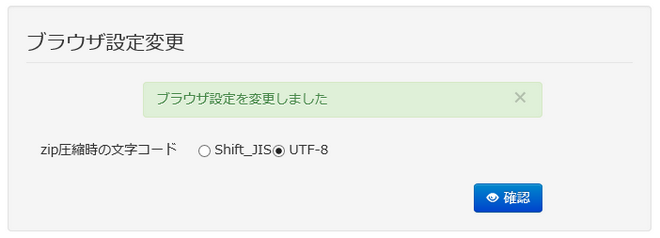
表示名を変更する
設定画面の左側にある「表示名の変更」をクリックすると、表示名変更画面が表示されます。
※表示名の変更には管理パスワードが必要です。
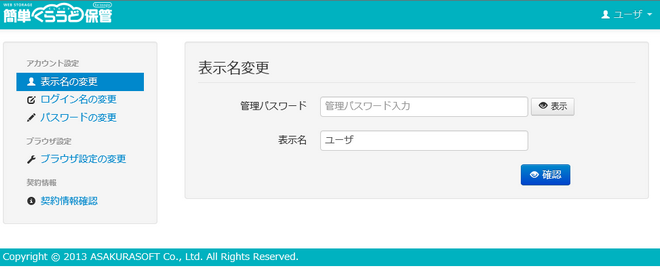
ログイン名を変更する
設定画面の左側にある「ログイン名の変更」をクリックすると、ログイン名変更画面が表示されます。
※ログイン名の変更には管理パスワードが必要です。
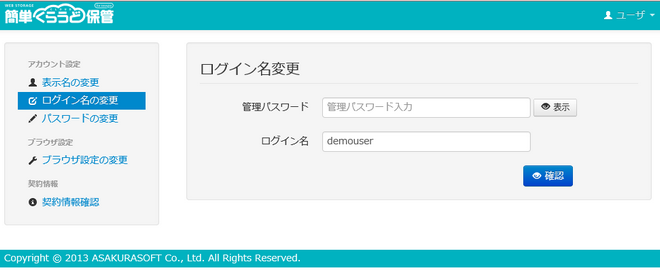
パスワードを変更する
設定画面の左側にある「パスワードの変更」をクリックすると、パスワード変更画面が表示されます。
※ログイン名の変更には管理パスワードが必要です。
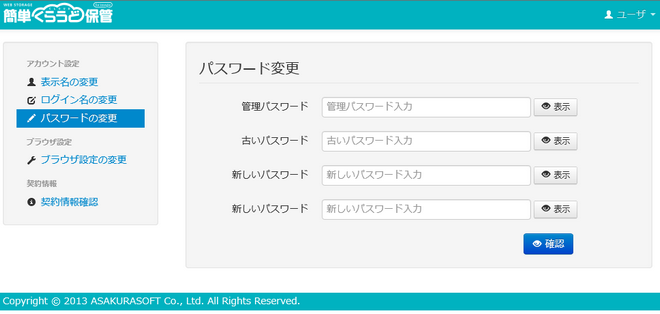
ファイル管理画面に戻る
画面右上にあるアカウントバナーをクリックし、プルダウンメニューから「保管庫」を選択する、または、画面左上にある簡単くらうど保管バナーをクリックするとファイル管理画面に戻ります。
| 簡単くらうど保管バナーから戻る | アカウントバナーから戻る |
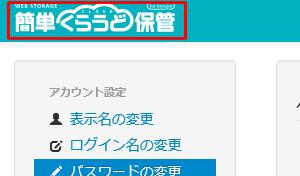 |
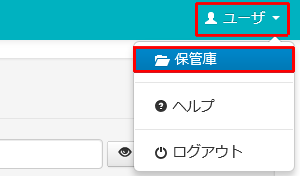 |